In het verleden hebben mensen genoten van het verzamelen van Blu-ray-dvd's voor hun collecties en deze af te spelen op hun draagbare media-apparaten. Verandering is het enige consistente ding, van verouderde mediaspelers tot ingebouwde spelers op desktopcomputers, Mac en mobiele apparaten in de geavanceerde wereld waarin we leven. Om te voorkomen dat uw dvd's afval worden, hebben we een methode ontwikkeld om ze te rippen en te converteren in iets nuttigs. Als je een Blu-ray-film hebt geript, verschijnt het M2TS-bestand op de harde schijf van je computer. Vanwege de efficiëntie van FLV bij het streamen van sites en de indrukwekkende pc-compatibiliteit, moet u het mogelijk converteren naar FLV, een meer standaard videoformaat. Verder kunt u ook de metadata van FLV wijzigen na het rippen van de Blu-ray-film. Kijk ondertussen naar de verschillende conversietools op internet die vol zitten met onderscheidende kenmerken.
Deel 1. Korte samenvatting over M2TS en FLV
Overzicht van M2TS
M2TS is een Blu-ray en Advanced Video Coding High-Definition containerbestandsformaat (AVCHD). Het is een uniek digitaal video- en filmbestandsformaat dat doorgaans Blu-ray-schijven bevat voor commercieel gebruik. Het biedt ook contentstreaming via internet.
Overzicht van FLV
FLV is een videocontainer die compatibel is met Flash en wordt gebruikt door verschillende websites voor online video- en muziekstreaming. Hoewel het wordt bekeken in een internetbrowser met Adobe Flash Player, worden FLV-bestanden ook door veel andere spelers ondersteund. Het heeft een kop bovenaan. Het biedt een formaat dat vergelijkbaar is met de flash-extensie die wordt gebruikt om audio- en videogegevens te bewaren.
Deel 2. Beste methode om te gebruiken bij het converteren van M2TS naar FLV op Windows en Mac
AVAide Video Converter
De AVAide Video Converter is de beste optie om uw M2TS naar een FLV-bestand te converteren. Het is geen gewone converter; het converteert 30 keer sneller dan de conventionele converter die we gebruiken. Het bevat meer dan 300 hoogwaardige video- en audio-uitgangen. Het is geen verrassing dat het een miljoen gebruikers heeft. Het biedt ook een eenvoudige gebruikersinterface. U hoeft zich geen zorgen te maken als u een nieuwe gebruiker bent, omdat het programma een gebruiksvriendelijke interface biedt. Wijzig de bitrate, framerate, resolutie en audiokwaliteit van de video voordat u deze converteert. Dus waar wacht je op? Bekijk de onderstaande stappen om deze tool meteen uit te proberen om converteer M2TS naar FLV.
- Verhoog de snelheid van de conversieprocedure met 30 keer.
- Maak visueel aantrekkelijke video's met behulp van de ingebouwde video-editor en maker van videocollages.
- Biedt een GIF- en 3D-maker.
- Converteert snel en kan bestanden van elke grootte aan.
- Biedt een krachtige toolbox-kit.
Stap 1Download de conversietool
Maar trek eerst een browser en bezoek de AVAide Video Converter pagina op internet. Het programma moet op uw computer zijn geïnstalleerd, geconfigureerd en uitgevoerd. Om een snelle download te verkrijgen, klikt u op de knop hierboven.
Stap 2Een M2TS-bestand importeren
Klik vervolgens op de Plus (+) pictogram in het midden van het scherm om te beginnen met het uploaden van uw document.

Opmerking: Door op de optie te klikken Map toevoegen, kunt u de hele map in het programma importeren.
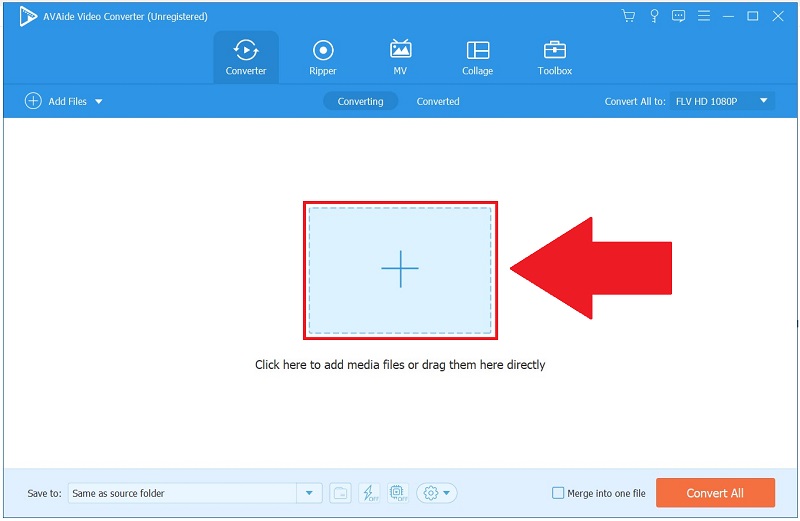
Stap 3Kies FLV als voorkeursformaat
Kies het video-uitvoerformaat door te selecteren: Alles converteren naar > Video> FLV als uw videoformaat.
- Om de uitvoerinstellingen te wijzigen, selecteert u: Aangepast profiel uit het vervolgkeuzemenu. Pas zo nodig de framesnelheid, bitrate, resolutie, videokwaliteit en audio-instellingen aan.
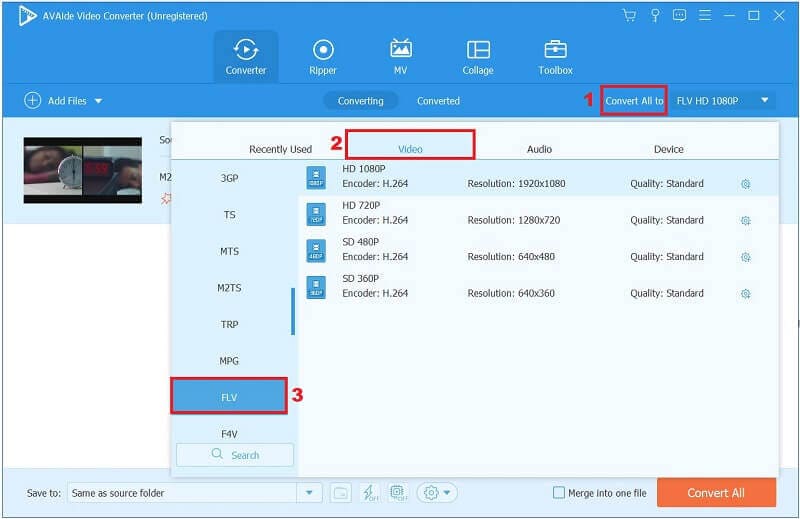
Stap 4Ondertitel toevoegen aan de clip
Nadat u wijzigingen heeft aangebracht in de video-uitvoeropties, keert u terug naar het hoofdmenu. Met de vervolgkeuzeknoppen onder het vak Uitvoer kun je de originele audio aanpassen en ondertitels aan je video toevoegen.
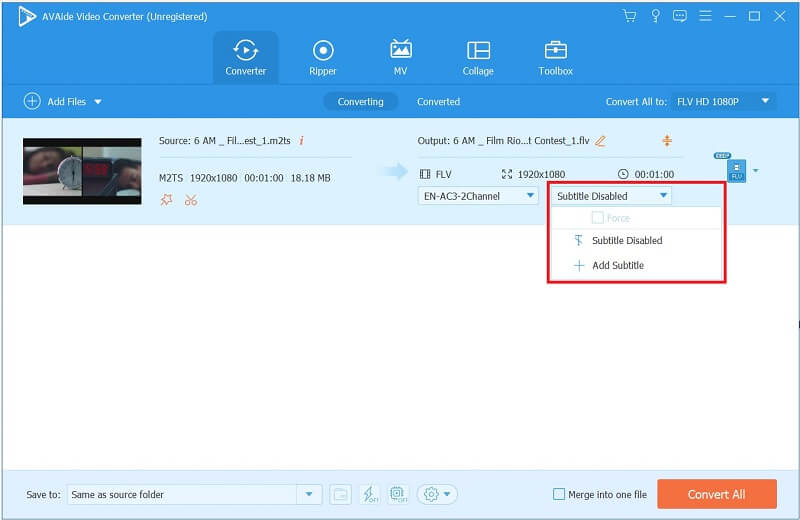
Stap 5Converteer M2TS nu direct naar FLV
Nadat alles is ingesteld, klikt u op de Alles omzetten knop rechtsonder in de interface en voltooi de conversie met succes.
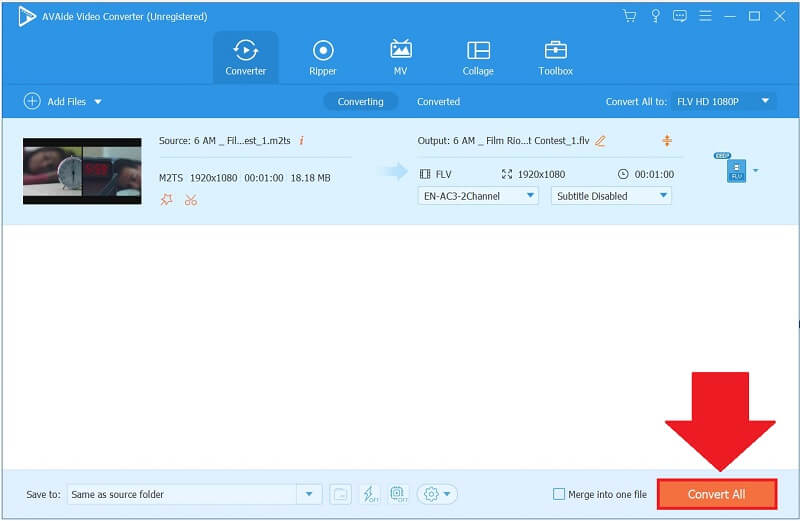
Stap 6Bekijk de FLV-clip
Als u ten slotte een recent geconverteerde FLV-video wilt bekijken, selecteert u de geconverteerd tabblad en de Map pictogram op uw werkbalk.
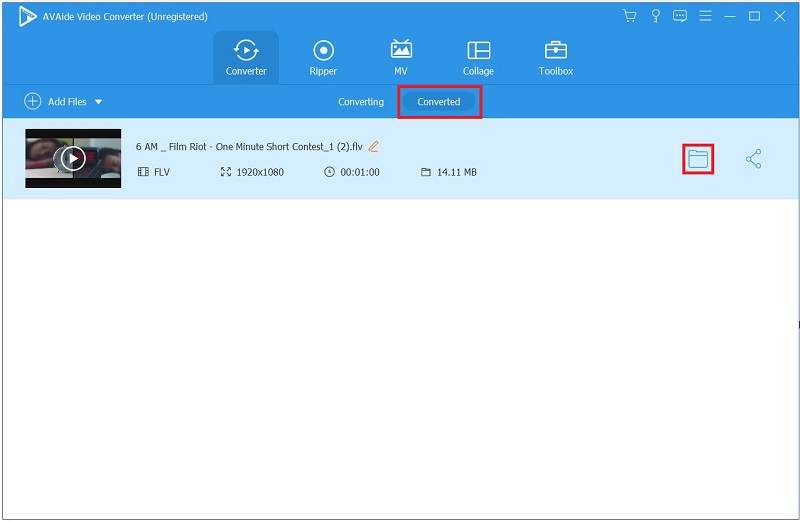
Deel 3. Bonustip! Andere methoden om te gebruiken bij het online converteren van M2TS naar FLV
AVAide gratis FLV-converter online
Alles is mogelijk in deze tijd, zolang je maar een browser en consistente internettoegang hebt. Een van de vele dingen die u op internet kunt doen, is video's snel converteren. Als het installeren van een desktophulpprogramma tijdrovend lijkt, AVAide gratis FLV-converter online kan nuttig zijn. Het ondersteunt meer dan 300 video-/audioformaten en transformeert 30x sneller zonder in te boeten aan kwaliteit. Bovendien hoeft u, omdat het een online tool is, geen software te installeren of andere accounts aan te maken. Is het niet ongelooflijk? Zie de onderstaande instructies om: converteer M2TS naar FLV met dit programma.
Stap 1Pas de Launcher aan
Om te beginnen met het downloaden van het opstartprogramma, klikt u op de VOEG UW BESTANDEN TOE optie in de werkbalk.
Stap 2Importeer het M2TS-bestand
Nadat u het opstartprogramma hebt aangeschaft, moet u uw M2TS-bestanden uploaden. Als u meer dan één bestand wilt importeren, herhaalt u het proces door op de VOEG UW BESTANDEN TOE een tweede keer op de knop.
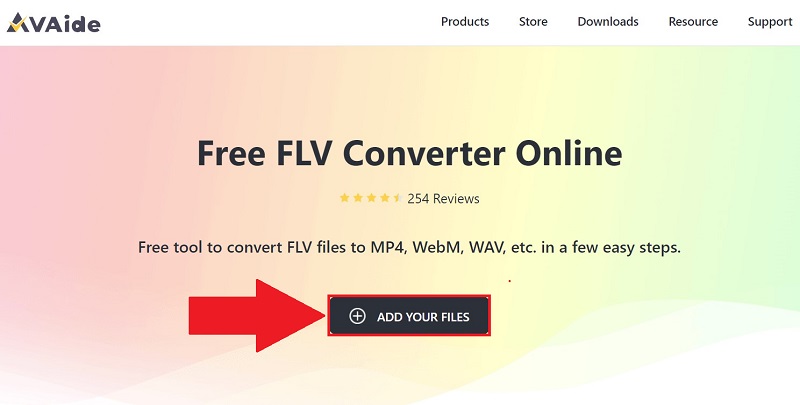
Stap 3Stel het gewenste videoformaat in
Selecteer de Door op de knop Converteren te drukken. Zorg ervoor dat de FLV videoformaat is geselecteerd als uw gewenste video-uitvoerformaat uit de lijst met beschikbare videoformaten.
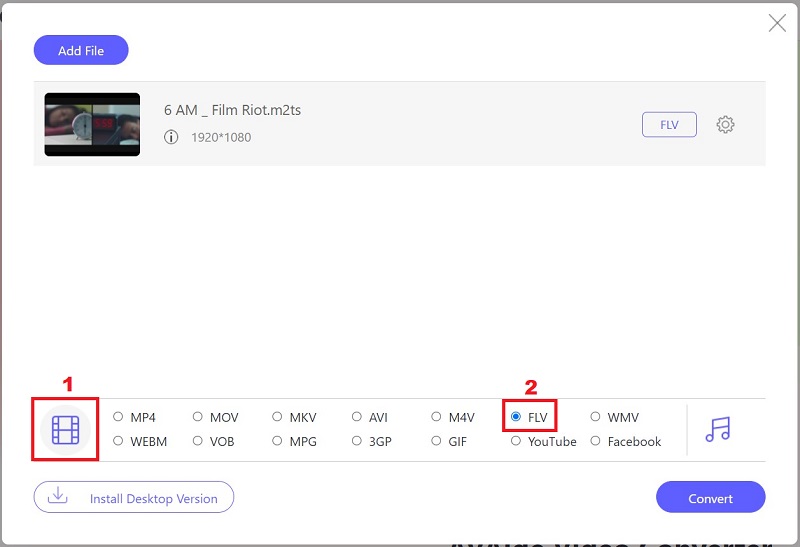
Stap 4Start de conversie
Door op de te drukken Converteren knop, begint u het conversieproces.
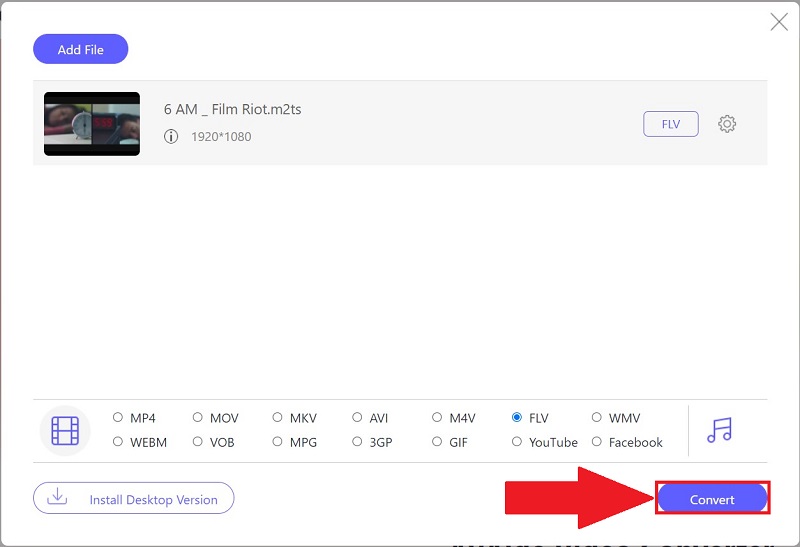
Stap 5Toestaan dat de conversie is voltooid
Ten slotte duurt het minder dan een minuut om het proces te voltooien. Speel uw FLV-bestand af door de mapbestemming van het bestand te raken.
Deel 4. Veelgestelde vragen over M2TS en FLV
Wat is beter, M2TS of MP4?
Veel mensen willen weten of de kwaliteit van een M2TS-opname vergelijkbaar is met die van een MP4-opname. Noch MP4- noch M2TS-bestanden hebben een verschil in videokwaliteit. Hoewel er enkele verschillen zijn tussen M2TS- en MP4-bestanden, is het belangrijkste verschil dat de eerste plat is, terwijl de laatste een index heeft aan het begin van de laatste.
Wat is precies het verschil tussen MTS en M2TS?
Er is niet veel functioneel verschil tussen MTS- en M2TS-bestanden. Beide zijn high-definition videobestanden die zijn aangesloten op de AVCHD-videocompressiestandaard. Bij het hernoemen van een M2TS-bestandsextensie naar een MTS-bestandsextensie en vice versa, wordt de bestandsextensie op geen enkele manier gewijzigd.
Is het mogelijk om M2TS-bestanden op een iPhone af te spelen?
Voor degenen onder u die een M2TS-bestand hebben dat u op uw iPad of iPhone wilt bekijken, is de enige beschikbare optie om uw bestanden te converteren naar een formaat dat compatibel is met de iPad of iPhone. AVAide Video Converter is de meest effectieve iPad/iPhone-converter die er is. Het kan video's accepteren en uitvoeren in meer dan 300 verschillende formaten.
Het bericht van vandaag heeft je verschillende online en offline oplossingen gegeven om converteer M2TS naar FLV naar behoren. Het is aan jouw voorkeur welke tool je kiest, maar ik zal het gebruiken AVAide Video Converter, die ik zelfs kan gebruiken als er geen online verbinding is. Dit is het moment om deze tool nu te downloaden en te testen.
Uw complete videotoolbox die 350+ formaten ondersteunt voor conversie in verliesvrije kwaliteit.
Converteren naar FLV



 Veilige download
Veilige download


